Photoshop制作华丽的金色婚庆立体字?
来源:网络收集 点击: 时间:2024-04-26【导读】:
ps是我们常用的电脑制图工具,那么怎样可以制作出来经典怀旧图片效果呢?我们一起来看看吧。工具/原料moreAdobe Photoshop CC 2019电脑 Windows7方法/步骤1/5分步阅读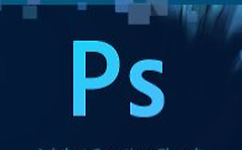 2/5
2/5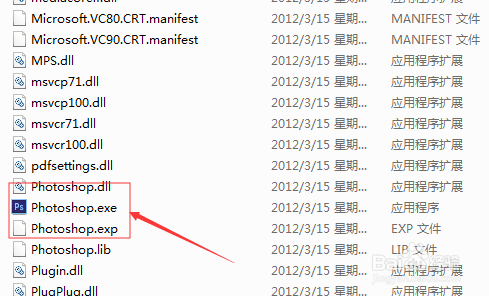 3/5
3/5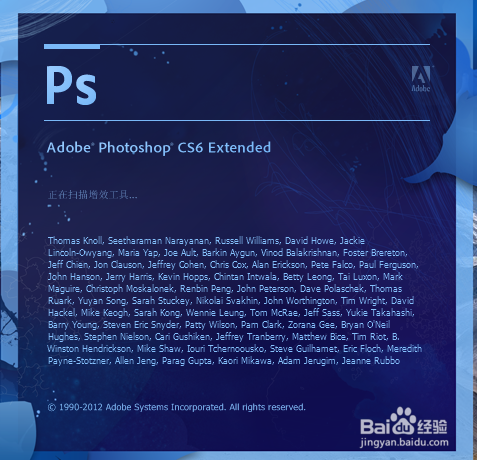 4/5
4/5 5/5
5/5 总结:1/1
总结:1/1
首先我们先安装ps程序,方法为百度搜索Photoshop最新版本,在相应词条中找到程序的下载链接。
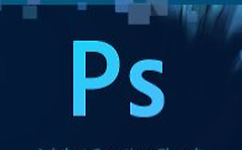 2/5
2/5激活安装完毕后打开文件所在目录,找到程序的安装目录,在第一层目录中找到名为Photoshop.exe的文件,我们双击打开它。
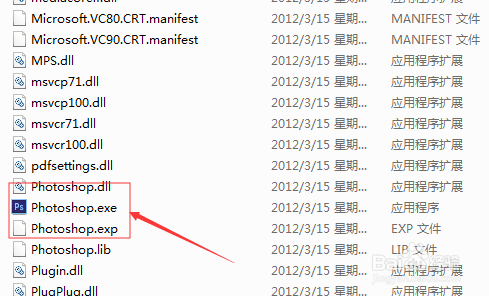 3/5
3/5打开之后如下图,程序正在加载中,根据电脑配置不同,卡顿时间也不一样,期间不要进行任何操作,等待程序继续完成初始化。
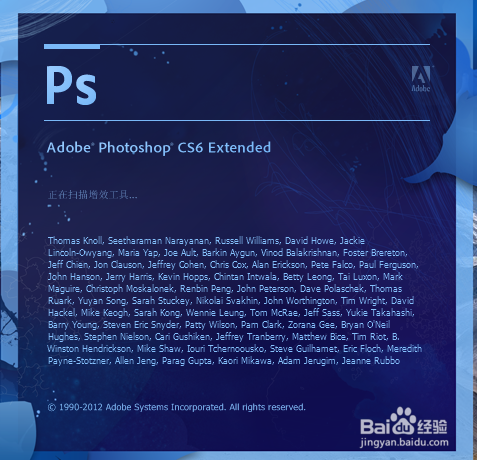 4/5
4/5成功进入后新建一个黑色背景图片,按下字母T,输入文字“新婚快乐”,之后选中文字,字体大小改72px,颜色#ffee1d,图1为完成后。
 5/5
5/5接着将文字图层上右键,选择混合选项,之后勾选斜面和浮雕选项,以及斜面和浮雕折叠菜单下面的选项菜单,之后参照下图修改你实际的参数就可以制作完成了。
 总结:1/1
总结:1/11.下载安装ps。
2.新建黑色背景的图片。
3.按下字母T输入文字“新婚快乐”。
4.设置字体参数:大小72px,颜色#ffee1d,字体默认。
5.右键字体图层选择混合选项。
6.选择斜面浮雕选项参照最后一图的参数修改自己图片的实际参数完成制作。
注意事项主界面中按下T的时候记得单击左键一次画纸。
字体的设计参数是写完字体后上方的菜单有修改参数。
版权声明:
1、本文系转载,版权归原作者所有,旨在传递信息,不代表看本站的观点和立场。
2、本站仅提供信息发布平台,不承担相关法律责任。
3、若侵犯您的版权或隐私,请联系本站管理员删除。
4、文章链接:http://www.1haoku.cn/art_596925.html
上一篇:饥荒怎么分辨茄子的生熟简介
下一篇:抖音怎么彻底删除对方?
 订阅
订阅